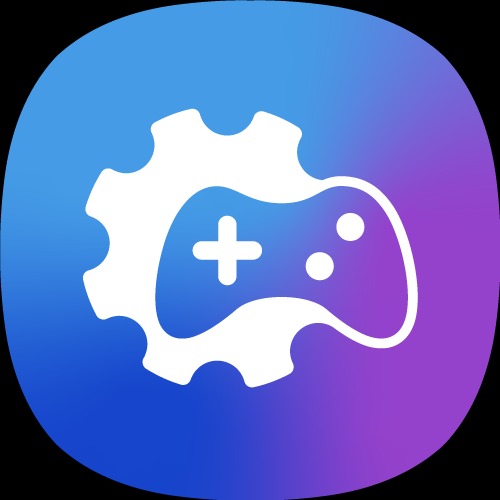
삼성 갤럭시 시리즈 스마트폰 및 태블릿 컴퓨터에 기본적으로 탑재된 시스템 애플리케이션으로, 게임을 포함해 GOS의 리스트에 있는 모든 서비스와 애플리케이션의 해상도와 스로틀링 특성을 제어한다. 즉, 과거 서비스됐던 게임 튜너는 해당 애플리케이션을 제어하는 애플리케이션에 불과하며, 때문에 게임 튜너를 제거하고 재부팅을 하게 되면 게임 튜너로 설정하기 이전의 기본 설정으로 되돌아간다. 현재 서비스중인 게임 플러그인 또한 실질적으로 GOS의 옵션 일부를 제어하는 애플리케이션이라고 봐도 된다.
일반 사용자는 제어가 원천적으로 불가한 커널에 있는 어플리케이션이기 때문에 비활성화나 삭제가 매우 어렵고, One UI 4.0 버전부터는 커널에다 통합했기 때문에 보안이 더욱 강해져서 사용자들이 뭔 짓을 해도 비활성화 시키는게 사실상 불가능 할 정도로 어렵다.
GOS는 원래 게임으로 분류되는 애플리케이션의 해상도와 스로틀링 특성을 제어하는 애플리케이션을 제어하는 방법으로 애플리케이션의 해상도를 비롯한 초당 프레임 수, 화면 밝기, 텍스쳐 품질, CPU 및 GPU 성능 등을 조절하여 기기 발열 해소 및 배터리의 효율적 사용 의도를 갖고 있다. 그러나 모든 옵션들을 최대로 설정한다고 해서 보이는 그대로 설정되는 것도 아니며, 최대 옵션으로 해도 풀옵이 아니도록 제약이 걸려 있어 낮은 성능과 옵션들을 보여준다.
실제로 GOS로 인하여 갤럭시 디바이스들은 게임 내내 GPU클럭이 LG 철수 이전의 LG스마트폰과 비교해도 스펙보다 훨씬 낮게 나오고 있다. ONE UI 4.0에서 클럭 다운 강화된 2022년 기준 최신 디바이스인 갤럭시 S22의 경우 국내판 기준 GPU의 페이퍼 스펙상 클럭은 818 MHz이지만 대부분의 게임에서 실제 클럭은 고작 200~300 MHz이 최대 한계로 이는 반토막을 넘어서 거의 1/3~1/4 가량으로 성능이 제한되고 있는 것으로 확인되었다. 아이폰에 비유하자면 게임 실행시 iPhone 13 수준의 GPU를 의도적으로 iPhone XS 수준 GPU로 강제로 낮추는 꼴이다.
게다가 그래픽 해상도 또한 GOS에서 개입하여 낮춘다. 똑같은 옵션으로 게임을 돌려도 해상도가 확연하게 낮게 출력되는 것을 볼 수 있다. 저하된 성능 때문에 줄어든 프레임을 높이기 위한 꼼수로 보인다.
본질적인 문제는 삼성전자가 이러한 기기의 성능 및 품질 저하를 소비자가 직접 조절하여 기기 본연의 성능을 낼 수 있도록 하는 옵션을 넣어주기는커녕 자신들의 입맛대로 칼질을 먹인 성능을 강제시킨다는 사실을 소비자한테 단 한 번도 고지한 적이 없는 주제에 '게이밍과 뛰어난 퍼포먼스'를 셀링 포인트로 내걸고 있다는 점에 있으며, 소비자는 스펙에 상응하는 성능을 누리기 위하여 거금을 들여 최신 스마트폰을 구매했건만 실상은 어떤 수를 쓰더라도 그 한참 미만의 성능을 누릴 수밖에 없다는 것이다. 비슷한 사례로 아이폰의 배터리게이트가 있지만 적어도 해당 경우 벤치마크 치팅은 하지 않았다는 점에서 훨씬 심각한 문제로 볼 수 있다.
GOS 자체는 생긴 지 어느 정도 되었으나 갤럭시 S22까지 와서야 이렇게 공론화된 이유는 갤럭시 S20까지는 GOS로 인한 성능하락이 그렇게 심하지 않았기 때문이다. S21부터 발열을 막기위해 GOS로 인한 성능 다운이 심각해지면서 IT사이트에서 불만이 서서히 나오기 시작했는데 이 갤럭시 S21의 경우에는 베이퍼 챔버와 구리히트파이프까지 빼버리고 고작 써멀시트 하나만 달랑 붙여놓아 발열 관리를 등한시하는 극단적인 원가절감을 시도했다가 전대미문의 발열 논란을 일으켰으며, 갤럭시 S22+와 갤럭시 S22 Ultra에서는 베이퍼챔버가 다시 돌아오긴 했지만 여전히 동일 AP를 탑재한 경쟁사들의 기기보다 베이퍼챔버의 면적이 훨씬 협소하다. 결국 단가절감으로 인한 발열 관리 실패에 대한 사용자 경험의 피해를 소비자들이 고스란히 덮어쓰는 상황이다.
또한 One UI 4.0에서 클럭다운 정책이 더욱 심해졌는데 예를 들어 갤럭시 S20 시리즈같은 경우 원래 발열제어와 성능유지력이 우수한 스냅드래곤 865를 탑재하여 GOS가 적용되고도 GPU 클럭다운이 매우 적었으나 One UI 4.0 업데이트 이후에는 이 역시 300 MHz 정도로 클럭이 크게 제한되기 시작했다. 기종에 따라선 아예 클럭 다운 때문에 뱅드림처럼 실행 자체가 불가능한 경우까지 있었을 정도다. 게다가 One UI 4.0부터 아예 커널 단위 통합으로 비활성화가 불가능하게 되어버렸다는 것이다.
OneUI 4.0 미만 버전에서 GOS 비활성화 방법
GOS는 시스템 앱이므로 일반적인 방법으로는 삭제할 수 없다. adb 명령어로 삭제시키더라도 시스템 폴더 내에 system/priv-app/GameOptimizationService의 정보로 다시 재설치된다. 따라서 앱 비활성화 방식을 통해 GOS를 없앨 수 밖에 없다. 만약 루팅 상태라면 해당 폴더를 삭제하는 것으로 재설치를 막을 수 있다.
GOS를 비활성화 하기 이전, 개발자 옵션에서 USB 디버깅을 켜주고 삼성 계정과 구글 계정을 포함하여 설정에서 연결된 모든 계정에서 로그아웃하고 보안 폴더를 비활성화시킨 상태에서 권한 부여 과정을 진행해야 한다.
이후 Package Disabler Pro를 구매하여 설치하고 컴퓨터에서 USB 케이블로 기기와 연결한 뒤 ADB를 다운로드받아 압축을 풀고 명령 프롬프트를 실행하여 압축을 푼 폴더에 들어가고 아래와 같은 명령어를 실행하여 기기 연결 여부를 확인한다.
adb devices
이때 기기에서 USB 디버깅 허용 메시지가 나오는데 당연히 허용을 해주고 위 명령어를 다시 실행해야 한다. 이후 기기 목록이 나왔다면 아래와 같은 명령어를 실행한다.
adb shell dpm set-device-owner com.pdp.deviceowner/.receivers.AdminReceiver
이 명령어는 Package Disabler Pro에 기기 관리자 권한을 부여하는 명령어이다.
이제 권한 부여가 되었으면 이제 기기에서 Package Disabler Pro 앱을 실행하고 앱 설치 목록에서 게임 부스터, 게임런처, 게임 플러그인, 게임 우선 모드, Game Optimizing Service 앱을 찾아서 비활성화시킨 후 기기 재부팅하면 된다.
이 작업을 거친 후에는 보안 폴더 활성화가 불가능해진다. 앱에 기기 관리자 권한만 부여해주는 것 뿐이라서 녹스가 깨지지 않았으니 삼성 페이 등은 계속 사용할 수 있다. 그 외에도 잠금화면와 상단바 메뉴에 '조직에서 관리하는 기기입니다.'라는 문구가 생긴다.
이와 같은 방법을 통해 GOS를 끄면 성능 제한이 없어지게 되지만 성능 제어가 없기 때문에 기기 발열이 저온 화상이 생길 정도로 높아질 수 있고, 배터리 소모가 빨라지게 된다. 또한 AP발열로 스로틀링이 발생하여 장시간 게임시 성능이 더 낮아질 수도 있다.
또한 One UI 4.0 버전부터는 이러한 방식으로 비활성화/삭제를 하더라도 클럭이 상승하지 않는다. OS 업데이트 이후 상승하는 GPU의 클럭을 GOS가 하강시키는 방식이 아닌, GOS가 GPU 클럭의 강하를 조절하는 방식으로 바뀌었기 때문이다. 따라서 위 방법대로 GOS를 비활성화/삭제 하더라도 GPU는 최저 클럭으로만 동작하게 된다.



